windows11资源管理器崩溃什么原因 windows11资源管理器崩溃的解决方法
更新时间:2023-08-08 15:40:00作者:mei
电脑windows11系统资源管理器是管理和查找文件的重要工具,大家经常会使用它来查看文件和文件夹。在操作过程中,有用户遇到windows11系统资源管理器崩溃的情况,重新启动电脑还是一样,关于此疑问,接下来分享快速解决windows11资源管理器崩溃的方法。
一、检查 Windows 更新
打开设置。
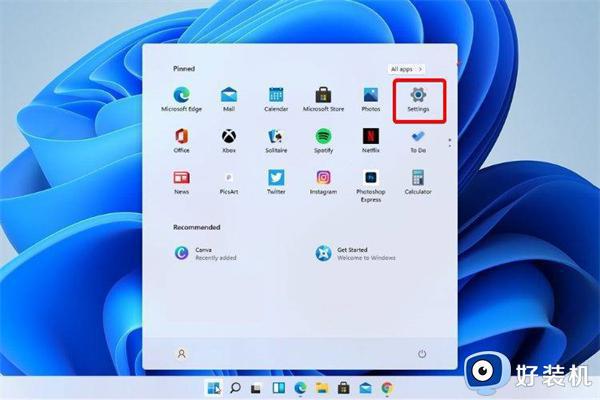
转到Windows 更新。
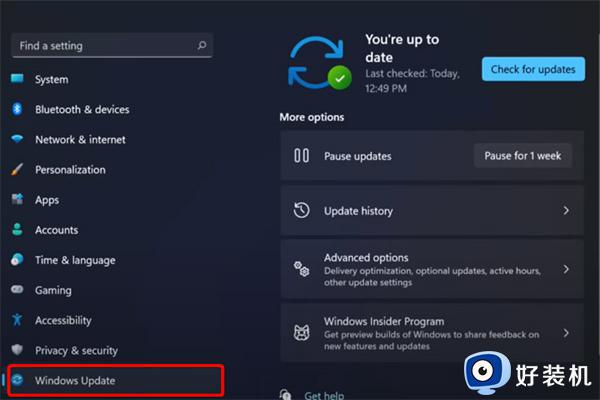
选择检查更新。
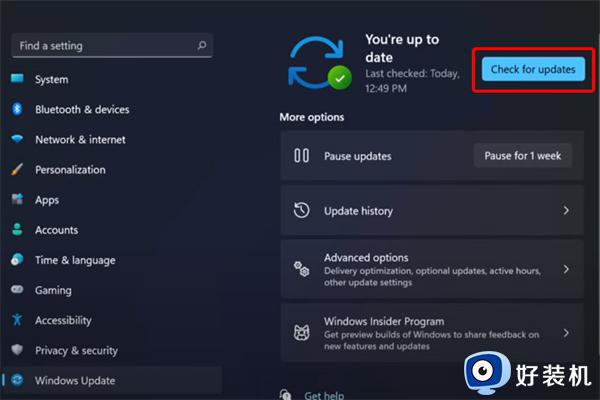
使用此选项,您的操作系统将自动推荐并修复问题。例如导致 Windows 11 文件资源管理器崩溃的损坏设置。
二、重新启动 Windows 11 文件资源管理器
按键盘上的 Ctrl + Alt + Delete,然后选择Task Manager。
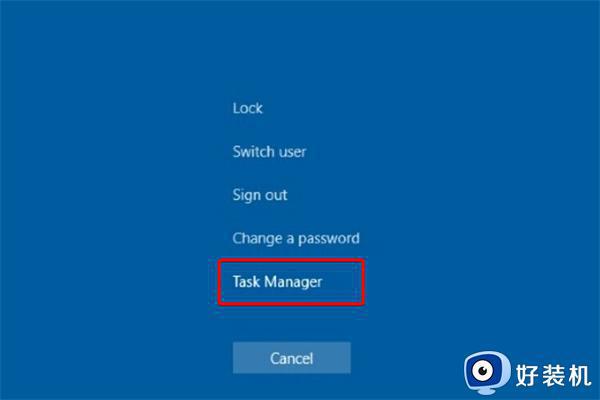
单击“进程”选项卡,搜索“文件资源管理器”,然后选择它。
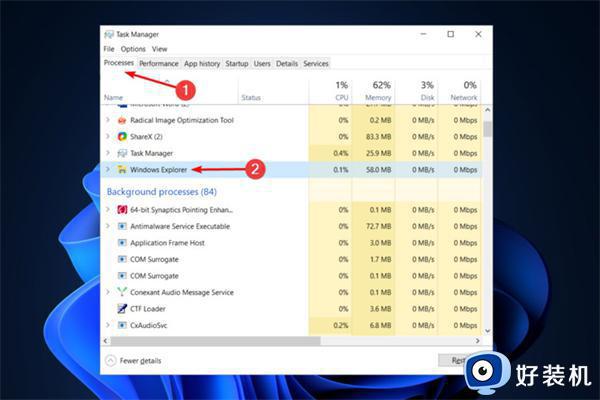
单击重新启动按钮。
三、调整文件资源管理器选项
打开控制面板。
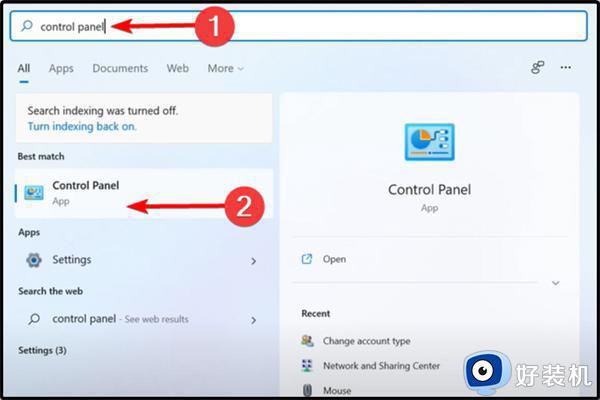
在右上角的搜索栏中,键入文件资源管理器选项并打开它。
选择常规选项卡。
在打开文件资源管理器旁边:下拉菜单,然后选择此电脑选项。
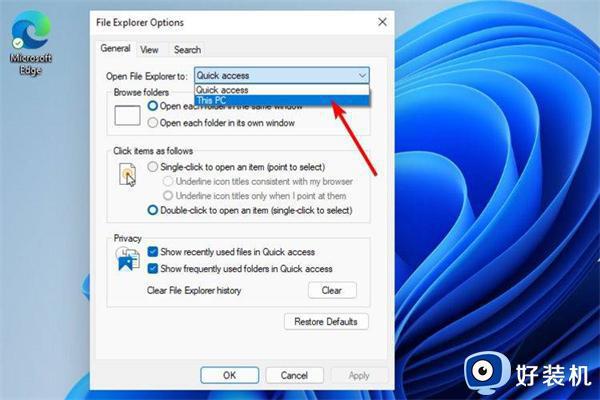
单击应用,然后单击确定。
以上分享windows11系统资源管理器崩溃的处理方法,如果你还为此问题苦恼,一起参考本文教程内容解决吧。
windows11资源管理器崩溃什么原因 windows11资源管理器崩溃的解决方法相关教程
- windows11文件资源管理器崩溃怎么办 windows11文件资源管理器经常崩溃修复方法
- win11资源管理器崩溃怎么处理 windows11资源管理器不停的崩溃如何修复
- win11电脑资源管理器老是崩溃怎么解决 win11资源管理器不停的崩溃的解决办法
- win11资源管理器损坏怎么修复 win11资源管理器一直崩溃修复方案
- Win11资源管理器闪退怎么办 Win11资源管理器闪退崩溃解决方法
- Win11资源管理器频繁崩溃不停闪烁怎么办 Win11资源管理器不断闪烁崩溃的解决办法
- 为什么win11黑屏只有鼠标 win11黑屏只有鼠标原因和解决方法
- win11资源管理器很卡怎么回事 win11文件管理器经常出现崩溃未响应怎么办
- windows11资源管理器打不开怎么办 windows11资源管理器启动不了解决方法
- windows11文件资源管理器卡顿怎么办 windows11打开文件资源管理器很卡处理方法
- win11家庭版右键怎么直接打开所有选项的方法 win11家庭版右键如何显示所有选项
- win11家庭版右键没有bitlocker怎么办 win11家庭版找不到bitlocker如何处理
- win11家庭版任务栏怎么透明 win11家庭版任务栏设置成透明的步骤
- win11家庭版无法访问u盘怎么回事 win11家庭版u盘拒绝访问怎么解决
- win11自动输入密码登录设置方法 win11怎样设置开机自动输入密登陆
- win11界面乱跳怎么办 win11界面跳屏如何处理
win11教程推荐
- 1 win11安装ie浏览器的方法 win11如何安装IE浏览器
- 2 win11截图怎么操作 win11截图的几种方法
- 3 win11桌面字体颜色怎么改 win11如何更换字体颜色
- 4 电脑怎么取消更新win11系统 电脑如何取消更新系统win11
- 5 win10鼠标光标不见了怎么找回 win10鼠标光标不见了的解决方法
- 6 win11找不到用户组怎么办 win11电脑里找不到用户和组处理方法
- 7 更新win11系统后进不了桌面怎么办 win11更新后进不去系统处理方法
- 8 win11桌面刷新不流畅解决方法 win11桌面刷新很卡怎么办
- 9 win11更改为管理员账户的步骤 win11怎么切换为管理员
- 10 win11桌面卡顿掉帧怎么办 win11桌面卡住不动解决方法
